Dell PowerVault MD3600F – страница 17
Инструкция к Компьютеру Dell PowerVault MD3600F
Оглавление
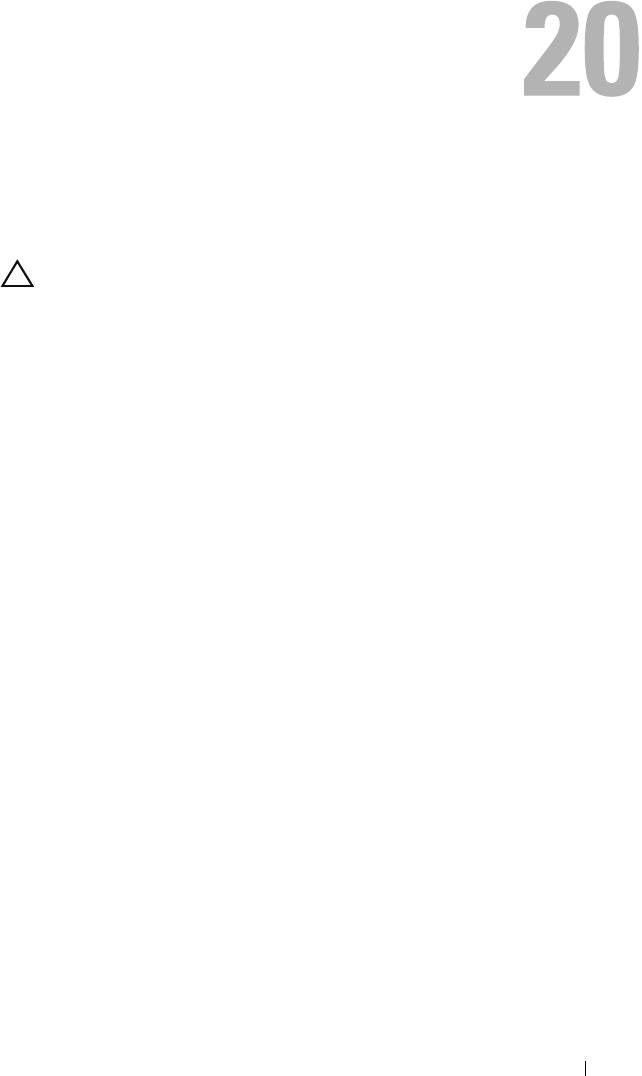
Solución de problemas: La matriz
Seguridad para el usuario y la matriz
PRECAUCIÓN:
muchas de las reparaciones sólo pueden realizarlas los técnicos
de servicio autorizados. El
usuario debe llevar a cabo únicamente las tareas de
solución de problemas y las reparaciones sencillas autorizadas en
la
documentación del producto o indicadas por el personal de servicio
y
asistencia en línea o telefónica. La garantía no cubre los daños ocasionados por
reparaciones que Dell no haya autorizado. Lea y siga las instrucciones de
seguridad entregadas con el producto.
Solución de problemas de error de inicio de la
matriz de almacenamiento
Si el sistema queda interrumpido durante el inicio, compruebe si:
• La matriz emite una serie de sonidos.
• Los LEDs de error de la matriz están encendidos. Ver “Módulos de la
controladora RAID” en la página 35.
• Existe un sonido constante de chirrido o rechinamiento cuando accede a la
unidad de disco duro. Ver
“Obtención de ayuda” en la página 335.
Solución de problemas de pérdida de
comunicación
Para obtener más información acerca de cómo solucionar los problemas de
una pérdida de comunicación, ver “Solución de problemas de conexiones de
la matriz y el gabinete de expansión” en la página 330.
Solución de problemas: La matriz
321
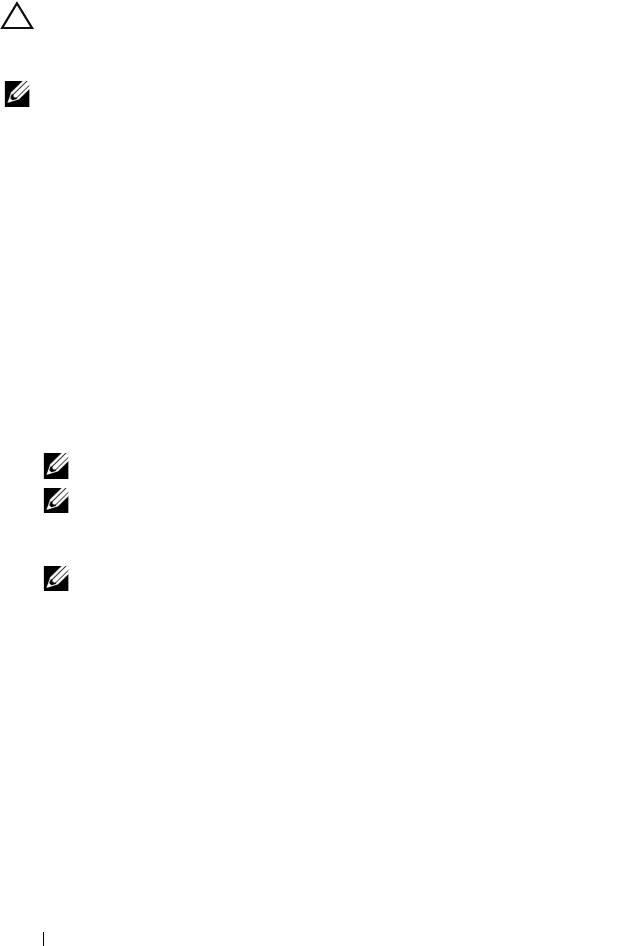
Solución de problemas de un transceptor SFP
PRECAUCIÓN:
cuando se encuentre trabajando con dispositivos sensibles a la
estática, tome las precauciones necesarias para no dañar el producto por
electricidad estática.
NOTA:
antes de seguir con esta sección, consulte el apartado “Working with SFP
Modules” (Funcionamiento de módulos SFP) y “Fiber Optic Cables” (Cables de fibra
óptica) en la Dell PowerVault MD3600f Deployment Guide (Guía de implementación
de Dell PowerVault MD3600f) en dell.com/support.
Equípese de protección antiestática y de un transceptor conectable de
tamaño reducido (SFP) de repuesto antes de sustituir un transceptor SFP del
módulo de la controladora RAID. Consulte también la información de
configuración inicial del gabinete para comprobar las definiciones de LED.
1
Si puede, utilice el software de administración de almacenamiento para
crear, guardar e imprimir un nuevo perfil de matriz de almacenamiento.
2
Si Recovery Guru le indica que sustituya un módulo de la controladora RAID
que haya fallado, vaya a
paso 3; de lo contrario, ejecute Recovery Guru para
identificar el componente fallido.
3
Desembale el nuevo transceptor SFP.
NOTA:
asegúrese de sustituir el transceptor SFP por uno del mismo tipo.
NOTA:
coloque el nuevo transceptor SFP en una superficie nivelada y seca junto
al módulo de la controladora RAID, el gabinete del módulo de la controladora
RAID o el gabinete de expansión.
NOTA:
guarde todo el material de embalaje por si necesita devolver el
transceptor
SFP.
4
Para localizar un transceptor SFP que ha fallado, vea los LEDs de velocidad
de FCIN (canal de host) de la parte delantera de los módulos de la
controladora RAID. Si un transceptor SFP ha fallado, los dos LEDs de
velocidad de FCIN de un determinado puerto estarán apagados.
• Si ambos LEDs de velocidad de FCIN están apagados en un
determinado puerto con un cable que funciona, deberá sustituirse el
transceptor SFP. Ver
paso 6.
322
Solución de problemas: La matriz
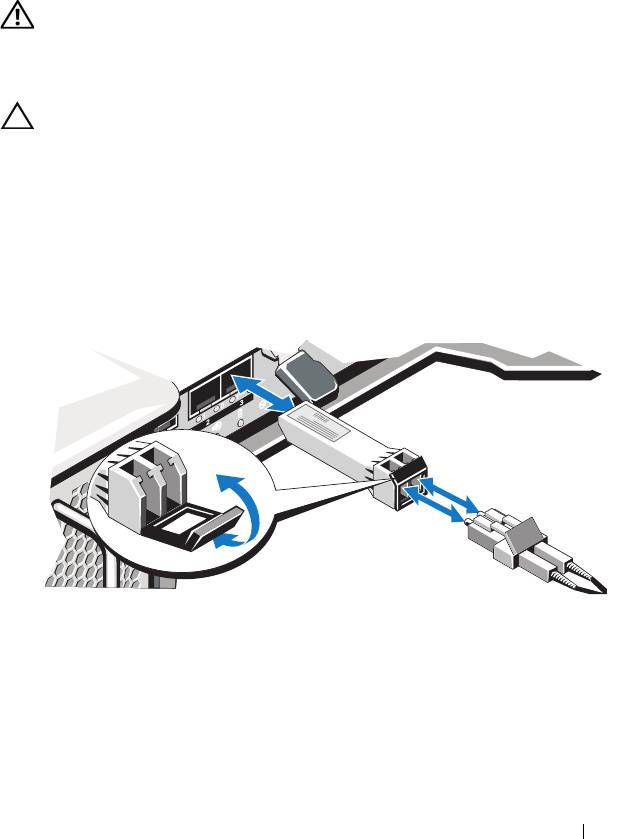
• Si al menos un LED de velocidad FCIN está encendido para un
determinado puerto, el transceptor SFP funcionará. Los LEDs de
velocidad FCIN indican una velocidad de canal de 2 Gbps, 4 Gbps o
8
Gbps (ver “Indicaciones de enlace/velocidad de LED de canal de
host” en la página 38). Asegúrese de que la velocidad indicada por los
LEDs es la esperada.
AVISO:
los entornos de procesamiento de datos pueden contener equipos que
transmiten en enlaces de sistema con módulos láser que operan a niveles de
alimentación superiores a los de la Clase 1. Nunca mire el extremo de un cable de
fibra óptica o receptáculo abierto.
PRECAUCIÓN:
para evitar una disminución del rendimiento, no retuerza, doble,
pinche ni pise los cables de fibra óptica. No doble los cables de fibra óptica más
de un radio de 5 cm (2 pulgadas).
5
Si procede, desconecte el cable de fibra óptica del transceptor SFP que
haya fallado.
6
Quite el transceptor SFP que haya fallado del puerto de interfaz.
Ilustración 20-1. Extracción de un módulo SFP
7
Instale el nuevo transceptor SFP en el puerto de interfaz. Asegúrese de que
el transceptor esté bien colocado.
8
Vuelva a conectar el cable de fibra óptica.
9
Vea los LEDs de velocidad FCIN y los LEDs de velocidad de canal de
disco
físico.
Solución de problemas: La matriz
323
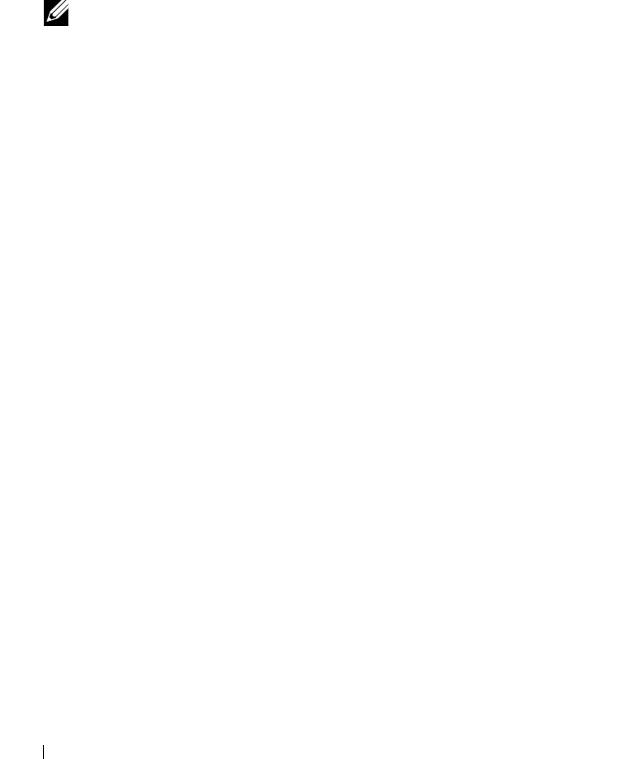
En función del estado del LED, realice una de estas acciones:
• Al menos uno de los LEDs FCIN de cada puerto está encendido.
Ver
paso 11.
• Ambos LEDs FCIN de un gabinete del módulo de la controladora
RAID de la matriz de almacenamiento MD de un determinado puerto
están apagados.
• Asegúrese de que la instalación del transceptor SFP se haya realizado
correctamente. Vuelva a instalar el transceptor SFP si fuera necesario.
NOTA:
si la matriz de almacenamiento no está en estado Óptimo, haga clic en
el botón de la barra de herramientas Recovery Guru en la ventana
Administración de matrices para determinar si es necesario realizar alguna
otra acción.
10
Si el problema se resuelve, continúe con el paso 11. Si el problema persiste,
ver “Obtención de ayuda” en la página 335.
11
Cree, guarde e imprima un nuevo perfil de matriz de almacenamiento.
Solución de problemas de las conexiones
externas
• Compruebe que los cables estén conectados en los puertos correctos antes
de solucionar cualquier problema en los dispositivos externos. Para
localizar los conectores del panel posterior en la matriz, ver
Ilustración 3-1.
• Asegúrese de que todos los cables estén bien conectados a los conectores
externos de la matriz.
• Para obtener información sobre la conexión de cables, consulte la
Dell
PowerVault MD3600f Deployment Guide
(Guía de implementación de Dell
PowerVault MD3600f) en
dell.com/support/manuals
.
324
Solución de problemas: La matriz
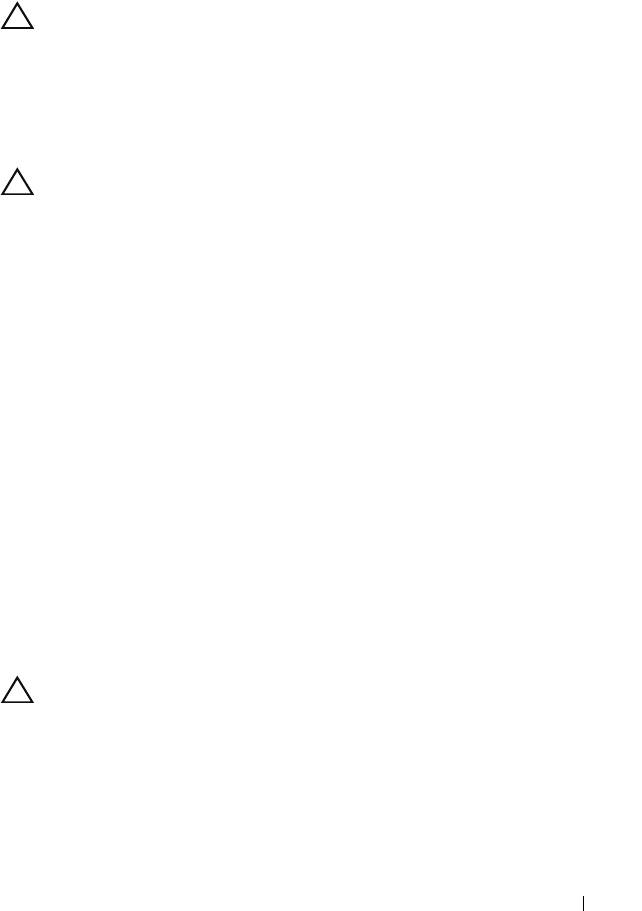
Solución de problemas del módulo de suministro
de energía/ventilador de enfriamiento
PRECAUCIÓN:
muchas de las reparaciones sólo pueden realizarlas los técnicos
de servicio autorizados. El
usuario debe llevar a cabo únicamente las tareas de
solución de problemas y las reparaciones sencillas autorizadas en
la
documentación del producto o indicadas por el personal de servicio
y
asistencia en línea o telefónica. La garantía no cubre los daños ocasionados por
reparaciones que Dell no haya autorizado. Lea y siga las instrucciones de
seguridad entregadas con el producto.
PRECAUCIÓN:
se recomienda que apague el servidor host antes de apagar la
matriz para evitar la pérdida de datos.
1
Localice el suministro de energía defectuoso y determine el estado de los
LEDs.
• Si el LED de alimentación de CA no está encendido, compruebe el
cable de alimentación y la fuente de alimentación a la que está
conectado el suministro de energía.
• Conecte otro dispositivo a la fuente de alimentación para comprobar
si está funcionando.
• Conecte el cable a una fuente de alimentación diferente.
• Cambie el cable de alimentación.
Si el problema no se resuelve, ver “Obtención de ayuda” en la
página 335.
• Si el LED de alimentación de CC no está encendido, compruebe que
el interruptor de alimentación está encendido. Si el interruptor de
alimentación está encendido, ver el
paso 2.
• Si el indicador de error del suministro de energía está encendido, ver
“Obtención de ayuda” en la página 335.
PRECAUCIÓN:
los módulos de suministro de energía/ventilador de enfriamiento
son de intercambio directo. Si bien la matriz puede funcionar con un único
suministro de energía, es preciso instalar los dos módulos para garantizar un
enfriamiento adecuado. Sólo puede quitar un único módulo de suministro de
energía/ventilador de enfriamiento de una matriz encendida durante un periodo
máximo de 5 minutos. Transcurrido este tiempo, puede que la matriz se apague
automáticamente para evitar daños.
Solución de problemas: La matriz
325
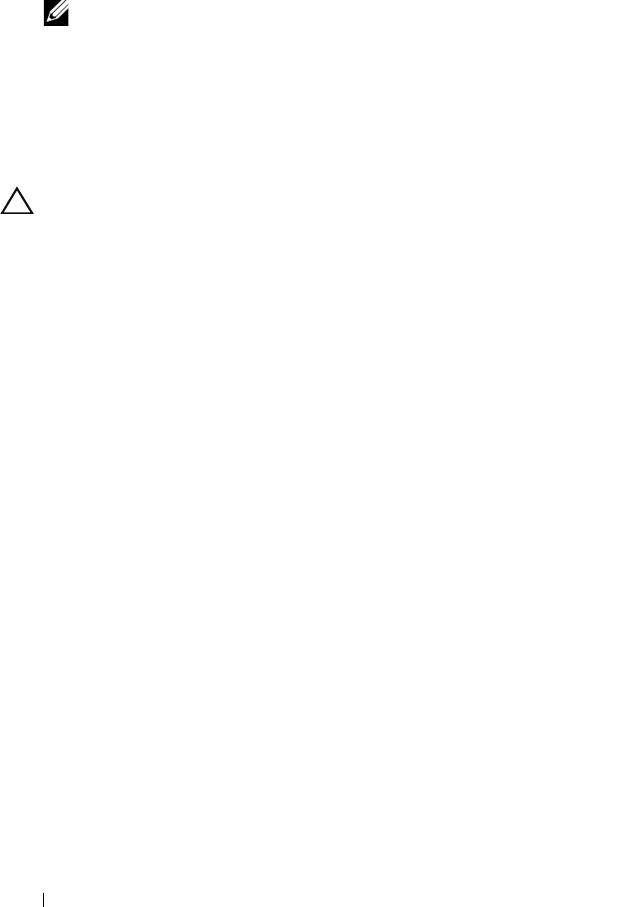
2
Vuelva a colocar el suministro de energía; para ello, extráigalo y vuelva a
instalarlo. Ver
“Componentes del suministro de energía y del ventilador de
enfriamiento” en la página 32.
NOTA:
después de instalar un suministro de energía, espere unos segundos
hasta que la matriz lo reconozca y determine si funciona correctamente.
Si el problema no se resuelve, ver “Obtención de ayuda” en la página 335.
Solución de problemas de enfriamiento de la
matriz
PRECAUCIÓN:
muchas de las reparaciones sólo pueden realizarlas los técnicos
de servicio autorizados. El
usuario debe llevar a cabo únicamente las tareas de
solución de problemas y las reparaciones sencillas autorizadas en
la
documentación del producto o indicadas por el personal de servicio
y
asistencia en línea o telefónica. La garantía no cubre los daños ocasionados por
reparaciones que Dell no haya autorizado. Lea y siga las instrucciones de
seguridad entregadas con el producto.
Asegúrese de que no se dé ninguna de las situaciones siguientes:
• Se ha quitado la cubierta de la matriz o la unidad de relleno.
• La temperatura ambiente es demasiado elevada. Consulte las
“Especificaciones técnicas” de la
Guía de introducción
.
• El flujo de aire externo está obstruido.
• Se ha extraído o producido un error en el módulo de suministro de
energía/ventilador de enfriamiento. Ver
“Solución de problemas del
módulo de suministro de energía/ventilador de enfriamiento” en la
página 325.
Si el problema no se resuelve, ver
“Obtención de ayuda
” en la página 335.
326
Solución de problemas: La matriz
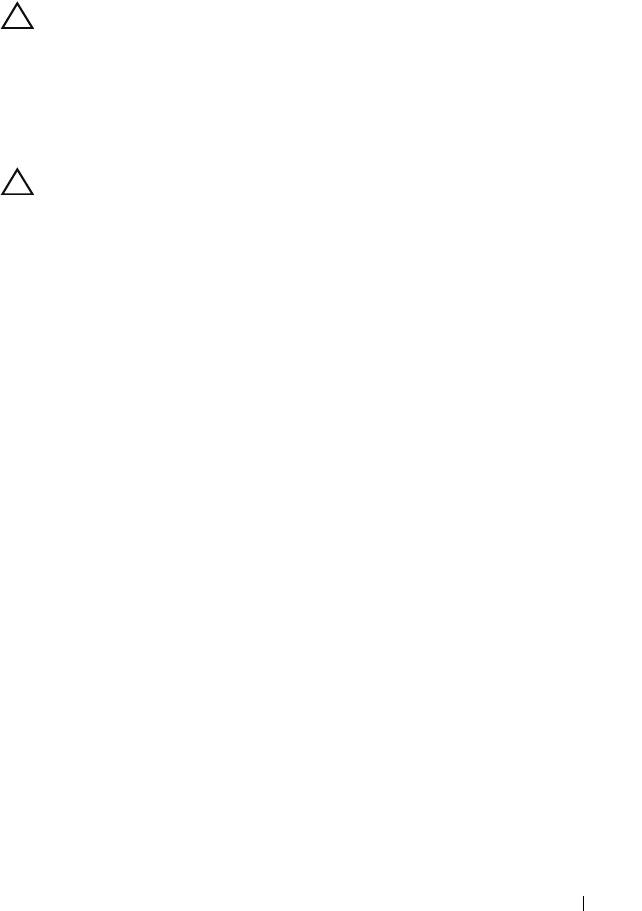
Solución de problemas de los módulos de
administración del gabinete de expansión
PRECAUCIÓN:
muchas de las reparaciones sólo pueden realizarlas los técnicos
de servicio autorizados. El
usuario debe llevar a cabo únicamente las tareas de
solución de problemas y las reparaciones sencillas autorizadas en
la
documentación del producto o indicadas por el personal de servicio
y
asistencia en línea o telefónica. La garantía no cubre los daños ocasionados por
reparaciones que Dell no haya autorizado. Lea y siga las instrucciones de
seguridad entregadas con el producto.
PRECAUCIÓN:
se recomienda que apague el servidor host antes de apagar la
matriz del gabinete de expansión para evitar la pérdida de datos.
• Si el LED de estado del módulo EMM es fijo o parpadea en ámbar
(cada
2 ó 4 veces por secuencia):
a
Apague el servidor.
b
Quite los EMM y compruebe que las patas del plano posterior y del
módulo EMM no están dobladas. Consulte Cómo quitar un EMM en
el
Manual del propietario de hardware
de gabinetes de almacenamiento
MD1200 y MD1220.
c
Vuelva a colocar el módulo EMM y espere unos 30 segundos. Consulte
Cómo quitar un EMM en el
Manual del propietario de hardware
de
gabinetes de almacenamiento MD1200 y MD1220.
d
Encienda el servidor.
e
Compruebe el LED de estado del módulo EMM.
f
Si el LED no cambia a verde, reemplace el EMM.
Si el problema no se resuelve, paso c.
• Si el LED de estado del módulo EMM está parpadeando en ámbar
(5 veces por secuencia), actualice el firmware a la última versión
compatible en los dos EMM. Para obtener más información acerca de
cómo descargar la última versión del firmware, ver
“Administración:
Descargas de firmware” en la página 249.
• Si los LEDs de estado de enlace no están en verde:
a
Apague el servidor.
b
Vuelva a colocar los cables de la matriz de expansión y el servidor.
Solución de problemas: La matriz
327
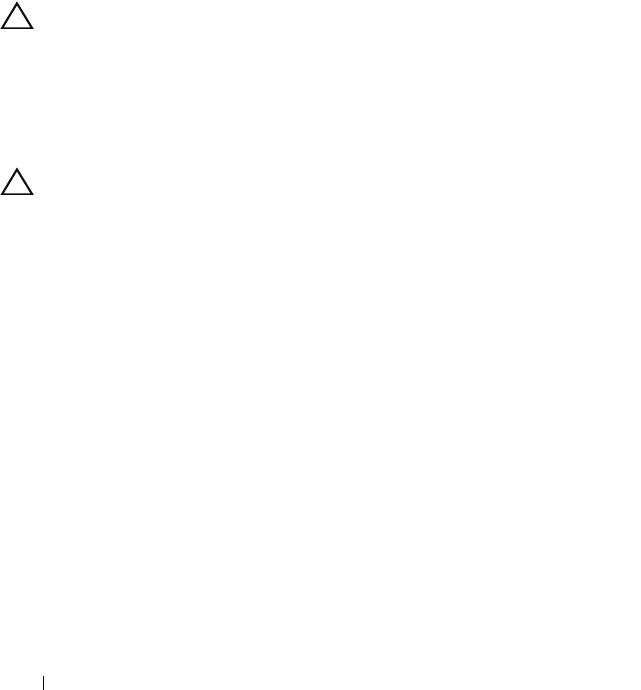
c
Encienda los gabinetes de expansión y, a continuación, la matriz de
almacenamiento y espere hasta que el sistema se haya reiniciado
totalmente.
d
Encienda el servidor.
e
Compruebe el LED de estado de enlace. Si el LED de estado del
enlace no está en verde, reemplace los cables.
Si el problema no se resuelve, ver “Obtención de ayuda” en la página 335.
Solución de problemas de módulos de la
controladora RAID
PRECAUCIÓN:
muchas de las reparaciones sólo pueden realizarlas los técnicos
de servicio autorizados. El
usuario debe llevar a cabo únicamente las tareas de
solución de problemas y las reparaciones sencillas autorizadas en
la
documentación del producto o indicadas por el personal de servicio
y
asistencia en línea o telefónica. La garantía no cubre los daños ocasionados por
reparaciones que Dell no haya autorizado. Lea y siga las instrucciones de
seguridad entregadas con el producto.
PRECAUCIÓN:
en caso de configuraciones no redundantes, se recomienda
apagar el servidor host antes de apagar la matriz para evitar la pérdida de datos.
• Si el LED de estado de la matriz está en ámbar fijo o parpadea en ámbar:
a
En la AMW, seleccione la ficha
Resumen
y haga clic en
La matriz de
almacenamiento requiere atención
. Siga los procedimientos que
aparecen en los Recovery Gurus y espere hasta 5 minutos para
comprobar si el LED ha cambiado a azul. Ver
“Recovery Guru” en la
página 301.
b
Si siguiendo los procedimientos del Recovery Guru no soluciona el
problema, lleve a cabo el siguiente procedimiento para solucionar más
problemas de la matriz.
c
Apague el servidor host según corresponda.
d
Quite el módulo de la controladora RAID y compruebe que las patas
del plano posterior y el módulo de la controladora RAID no estén
dobladas. Ver
“Extracción de un panel de relleno para el módulo de la
controladora RAID” en la página 269.
328
Solución de problemas: La matriz
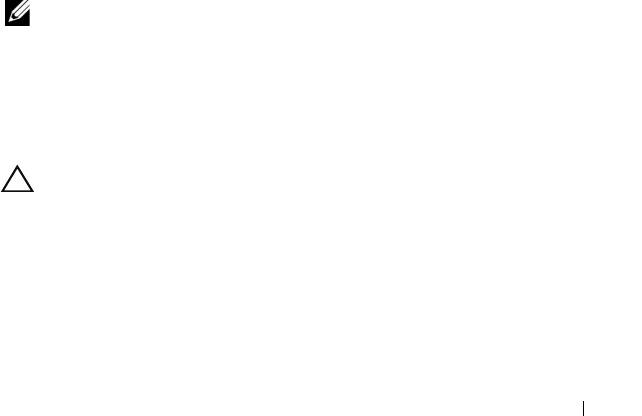
e
Vuelva a instalar el módulo de la controladora RAID y espere 30
segundos. Ver
“Instalación de un módulo de la controladora RAID” en
la página 272.
f
Compruebe el LED de estado del módulo de la controladora RAID.
g
Vuelva a colocar el módulo de la controladora RAID
h
Encienda el servidor host.
Si el problema no se resuelve, ver “Obtención de ayuda” en la página 335.
• Si los dos LEDs de un determinado puerto FCIN están apagados, ver
“Solución de problemas de conexiones de la matriz y el gabinete de
expansión” en la página 330.
a
Apague el servidor, las matrices de almacenamiento y los gabinetes de
expansión.
b
Vuelva a colocar el módulo de la controladora RAID y a conectar los
cables en la matriz de almacenamiento y el servidor.
c
Reinicie la matriz de almacenamiento y espere a que la matriz se haya
iniciado completamente.
d
Encienda el servidor.
e
Vuelva a comprobar los LEDs de los puertos afectados. Vuelva a
colocar los cables de fibra óptica de los puertos en los que ambos
LEDs estén apagados.
NOTA:
el LED de estado SAS de salida debe ser verde.
Si el problema no se resuelve, ver “Obtención de ayuda” en la página 335.
Solución de problemas de las unidades de disco
duro
PRECAUCIÓN:
muchas de las reparaciones sólo pueden realizarlas los técnicos
de servicio autorizados. El
usuario debe llevar a cabo únicamente las tareas de
solución de problemas y las reparaciones sencillas autorizadas en
la
documentación del producto o indicadas por el personal de servicio
y
asistencia en línea o telefónica. La garantía no cubre los daños ocasionados por
reparaciones que Dell no haya autorizado. Lea y siga las instrucciones de
seguridad entregadas con el producto.
Solución de problemas: La matriz
329
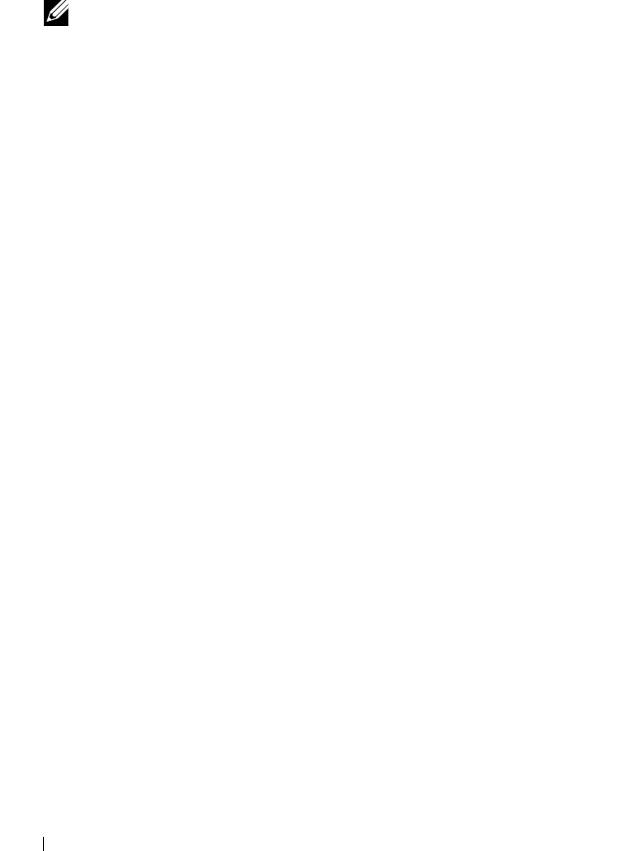
1
Compruebe el perfil de matriz de almacenamiento para asegurarse de que
esté instalada la versión más actual del firmware. Para obtener más
información, ver
Matriz de compatibilidad
en
dell.com/support/manuals
.
2
Quite la unidad de disco duro del sistema. Ver “Extracción de una unidad
de disco duro” en la página 264.
NOTA:
debe asegurarse de haber comprobado los indicadores de la unidad
de disco duro antes de quitar la unidad de disco duro defectuosa del sistema.
3
Compruebe las unidades de disco duro y el plano posterior para asegurarse
de que los conectores no están dañados.
4
Vuelva a instalar la unidad de disco duro.
5
Si el problema no se resuelve, sustituya la unidad de disco duro que haya
fallado.
Si el problema persiste, ver “Solución de problemas de pérdida de
comunicación” en la página 321, “Solución de problemas de un
transceptor SFP” en la página 322 o “Obtención de ayuda” en la
página 335.
Solución de problemas de conexiones de la
matriz y el gabinete de expansión
1
Compruebe que el LED de estado de salida SAS esté en verde y que en
cada puerto FCIN conectado a un cable al menos uno de los LEDs
emparejados esté encendido. Si no es éste el caso, ver
“Planificación:
Módulos de la controladora RAID” en la página 35.
2
Asegúrese de que todos los cables estén conectados correctamente según el
modo de matriz que haya seleccionado.
3
Apague el servidor, la matriz de almacenamiento y los gabinetes de
expansión.
4
Vuelva a colocar el módulo de la controladora RAID y a conectar los cables
en la matriz de almacenamiento y el servidor.
5
Encienda los gabinetes de expansión y, a continuación, la matriz de
almacenamiento y espere hasta que el sistema se haya reiniciado
totalmente.
6
Encienda el servidor.
330
Solución de problemas: La matriz
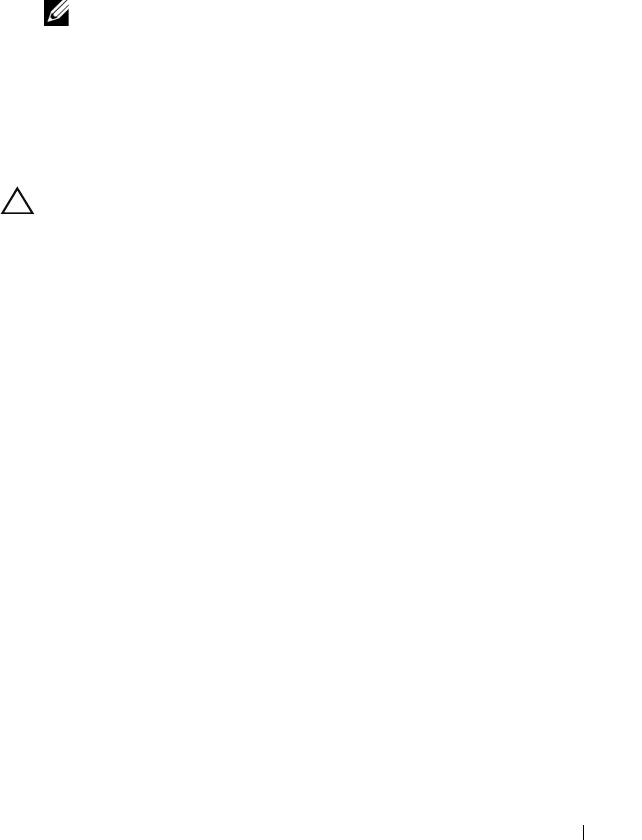
7
Compruebe los LEDs de todos los puertos cableados. Vuelva a colocar los
cables de fibra óptica de los puertos en los que ambos LEDs estén
apagados.
Si el problema no se resuelve, ver “Obtención de ayuda” en la página 335.
8
Reinicie el servidor host.
NOTA:
debe apagar el servidor host antes de volver a colocar los cables en la
matriz de almacenamiento o el gabinete de expansión.
Si el problema no se resuelve, ver “Obtención de ayuda” en la página 335.
Solución de problemas de una matriz de
almacenamiento húmeda
PRECAUCIÓN:
muchas de las reparaciones sólo pueden realizarlas los técnicos
de servicio autorizados. El
usuario debe llevar a cabo únicamente las tareas de
solución de problemas y las reparaciones sencillas autorizadas en
la
documentación del producto o indicadas por el personal de servicio
y
asistencia en línea o telefónica. La garantía no cubre los daños ocasionados por
reparaciones que Dell no haya autorizado. Lea y siga las instrucciones de
seguridad entregadas con el producto.
1
Apague la matriz y desconecte todos los cables.
2
Quite los siguientes componentes de la matriz. Ver “Administración:
Instalación de componentes de matriz” en la página 261.
• Unidades de disco duro
• Módulos de la controladora RAID
• Módulos de suministro de energía/ventilador de enfriamiento
• Panel de control
• Plano posterior
3
Deje secar el sistema durante 24 horas como mínimo.
4
Vuelva a instalar los componentes extraídos en el paso 2.
5
Conecte todos los cables y encienda la matriz.
Si la matriz no se inicia correctamente, ver “Obtención de ayuda” en la
página 335.
Solución de problemas: La matriz
331
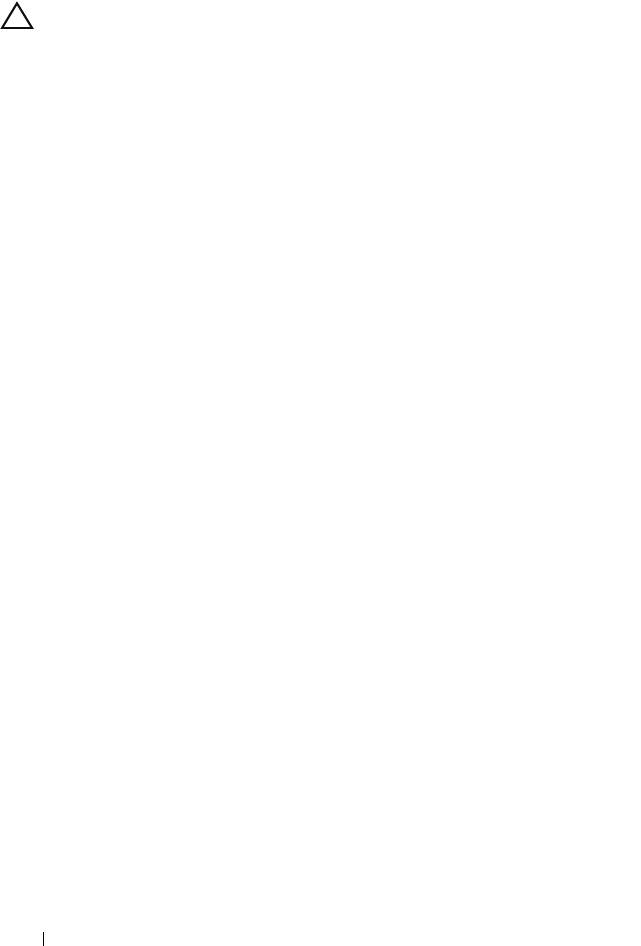
Solución de problemas de una matriz dañada
PRECAUCIÓN:
muchas de las reparaciones sólo pueden realizarlas los técnicos
de servicio autorizados. El
usuario debe llevar a cabo únicamente las tareas de
solución de problemas y las reparaciones sencillas autorizadas en
la
documentación del producto o indicadas por el personal de servicio
y
asistencia en línea o telefónica. La garantía no cubre los daños ocasionados por
reparaciones que Dell no haya autorizado. Lea y siga las instrucciones de
seguridad entregadas con el producto.
1
Asegúrese de que los componentes siguientes estén instalados
correctamente:
• Unidades de disco duro
• Módulos de la controladora RAID
• Módulos de suministro de energía/ventilador de enfriamiento
• Panel de control
• Plano posterior
2
Asegúrese de que todos los cables estén bien conectados y de que las patas
de los conectores no estén dañadas.
3
Ejecute los diagnósticos disponibles en el software Dell PowerVault Modular
Disk (MD) Storage Manager. En la AMW, seleccione un componente en el
panel Físico de la ficha Físico. Seleccione
Avanzado
→
Solución de
problemas
→
Ejecutar diagnósticos
.
Si la prueba falla, consulte “Obtención de ayuda” en la página 335.
332
Solución de problemas: La matriz

Solución de problemas de módulos de la
controladora RAID
Condiciones
Determinados eventos pueden hacer que falle y/o se apague un módulo de la
controladora RAID. Los errores de PCI o de memoria ECC irrecuperables, o
las condiciones físicas críticas pueden producir bloqueos. Si la matriz de
almacenamiento RAID está configurada para acceso redundante y
duplicación de caché, la controladora superviviente normalmente podrá
recuperarse sin pérdida de datos ni necesidad de apagarse.
Los fallos normales de la controladora se detallan en las siguientes secciones.
Matriz de almacenamiento no válida
El módulo de la controladora RAID sólo se admite en una matriz de
almacenamiento compatible con Dell. Tras su instalación en la matriz de
almacenamiento, la controladora realiza un conjunto de comprobaciones de
validación. El LED de estado de la matriz se enciende con un color ámbar fijo
mientras el módulo de la controladora RAID lleva a cabo estas pruebas
iniciales y las controladoras se inician correctamente. Si el módulo de la
controladora RAID detecta una matriz de almacenamiento no admitida por
Dell, la controladora interrumpirá el inicio. El módulo de la controladora
RAID no genera eventos para alertarle en caso de matriz no válida, pero el
LED de estado de la matriz se enciende en color ámbar parpadeante para
indicar un estado de error.
Para obtener todos los detalles sobre los LEDs y su interpretación, ver
“Indicadores y funciones del panel posterior” en la página 29.
Errores de ECC
El firmware de la controladora RAID puede detectar errores de ECC y puede
recuperarse de un error ECC de bit único independientemente de si el
módulo de la controladora RAID está en una configuración redundante o no
redundante. Una matriz de almacenamiento con controladoras redundantes
también puede recuperarse de errores ECC de varios bits porque el módulo
de la controladora RAID par puede tomarle el relevo, si es necesario.
El módulo de la controladora RAID migra tras error si experimenta hasta
10 errores de un único bit o hasta 3 errores de varios bits.
Solución de problemas: La matriz
333
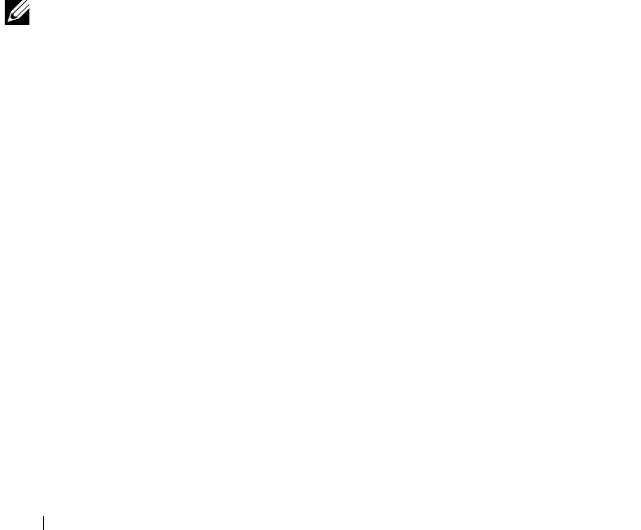
Errores de PCI
El firmware de la matriz de almacenamiento puede detectar y sólo
recuperarse de errores PCI cuando los módulos de la controladora RAID están
configurados para redundancia. Si un disco virtual utiliza duplicación de
caché, migrará tras error a su módulo de la controladora RAID par, que
iniciará un vaciado de la caché sucia.
Condiciones críticas
La matriz de almacenamiento genera un evento crítico si el módulo de la
controladora RAID detecta una condición crítica que pueda causar el fallo
inmediato de la matriz y/o pérdida de los datos. La matriz de almacenamiento
está en una condición crítica si se produce una de las siguientes situaciones:
• Ha fallado más de un ventilador
• Los sensores de temperatura del plano posterior están en el rango crítico
• Se produce un fallo de suministro de energía/plano posterior
• Dos o más sensores de temperatura no se pueden leer
• No se puede detectar o es imposible comunicarse con el puerto par
NOTA:
si ambos módulos de la controladora RAID fallan simultáneamente, el
gabinete no podrá emitir alarmas de evento crítico o no crítico para ningún
componente del gabinete.
Cuando el gabinete está en condición crítica, el LED de estado del gabinete
parpadea en ámbar.
Condiciones no críticas
Una condición no crítica es un evento o estado que no produce un fallo
inmediato, pero que debe corregirse para garantizar la fiabilidad continua de
la matriz de almacenamiento. Entre los ejemplos de eventos no críticos están:
• Un suministro de energía ha fallado
• Un ventilador de enfriamiento ha fallado
• Un módulo de la controladora RAID en una configuración redundante ha
fallado
• Una batería ha fallado o se ha quitado
• Un disco físico de un disco virtual redundante ha fallado
Cuando el gabinete está en condición no crítica, el LED de estado del
gabinete parpadea en ámbar.
334
Solución de problemas: La matriz
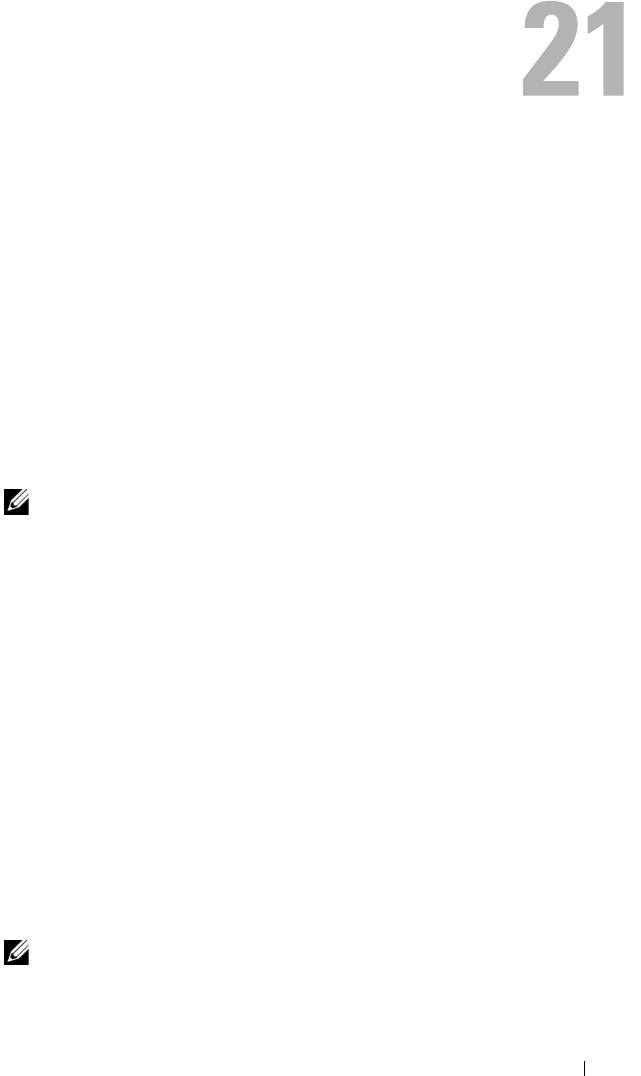
Obtención de ayuda
Ubicación de la etiqueta de servicio de
su sistema
Su sistema está identificado por un Código de servicio rápido exclusivo y un
número de Etiqueta de servicio. El Código de servicio rápido y la Etiqueta de
servicio se encuentran en la parte anterior del sistema tirando de la etiqueta
de información. Dell utiliza esta información para enrutar las llamadas de
asistencia al personal adecuado.
Cómo ponerse en contacto con Dell
NOTA:
Dell proporciona varias opciones de servicio y asistencia en línea y por
teléfono. Si no dispone de una conexión de Internet activa, puede encontrar la
información de contacto en su factura de compra, albarán, recibo o catálogo de
productos Dell.La disponibilidad varía según el país y el producto, y puede que
algunos servicios no estén disponibles en su área.
Para ponerse en contacto con Dell sobre problemas relacionados con las
ventas, la asistencia técnica o el servicio al cliente:
1
Vaya a
dell.com/contactdell
.
2
Seleccione su país o región en el mapa mundial interactivo.
Cuando seleccione una región, se muestran los países de las
regiones seleccionadas.
3
Seleccione el idioma adecuado bajo el país seleccionado.
4
Seleccione su sector de negocios.
Se muestra página de asistencia principal del sector de
negocios seleccionado.
5
Seleccione la opción adecuada según su requisito.
NOTA:
Si ha comprado un sistema Dell, puede que se le pida la Etiqueta
de servicio.
Obtención de ayuda
335

Comentarios sobre la documentación
Si tiene comentarios acerca de esta documentación, escriba a
documentation_feedback@dell.com. De forma alternativa, haga clic en el
enlace Feedback (Comentarios) en cualquiera de las páginas de
documentación Dell, rellene el formulario y haga clic en Submit (Enviar) para
enviar sus comentarios.
336
Obtención de ayuda

Índice
A
nivel de RAID de un grupo de
discos, 143, 149
Administración de grupos de
prioridad de modificación de disco
hosts, 103
virtual, 117
Administración de
propiedad de la controladora del
identificadores de puerto de
disco virtual, 141
host, 108
propiedad de módulo de la
controladora RAID de un
Administrador de copias, 194
disco virtual o un grupo de
Asignación de host a disco
discos, 147
virtual, 138
propiedad de módulo de la
Asignaciones de host a disco
controladora RAID de un
virtual
grupo de discos, 142
crear, 138, 142
tamaño de segmento de un disco
modificar y quitar, 140
virtual, 120
tipo de E/S, 121
Asignaciones restringidas, 146
Capacidad de repositorio de
asistencia
instantánea, 174
ponerse en contacto con Dell, 335
Capacidad libre, 153
Capacidad no configurada, 153
B
Cascadas de conmutador, 209
Bisel anterior
Clave de seguridad
extraer, 262
cambiar, 128
instalar, 262
crear, 126
guardar, 129
Códigos del indicador de
C
alimentación, 32
Cambiar
Cómo definir una contraseña, 84
configuración de caché de disco
Cómo establecer la prioridad de
virtual, 118
copia, 196
Índice
337

Cómo iniciar o detener el Agente
firmware de módulo de la
de contexto de host, 105
controladora RAID, 257
firmware NVSRAM, 253
Cómo ponerse en contacto con
Dell, 335
Descargas de firmware, 249
Componentes del suministro de
Disco virtual
energía y del ventilador de
comprobación de coherencia, 53
enfriamiento, 32
copia fallida, 192
Componentes no
copiar, 194
exportables, 154
crear, 191
crear una copia para un disco
Configuración de batería, 95
compartido MSCS, 188
Configuración de notificaciones
detener copia, 197
de alerta
inicialización en primer plano, 52
SNMP, 93
inicialización en segundo
Configurar
plano, 52
acceso de host, 99
operaciones de modificación y
discos físicos de repuesto
copia, 192
dinámico, 132
permisos de lectura/escritura, 189
recuperación, 63
Contenido de la caja, 22
rendimiento de la matriz de
Copia de disco virtual
almacenamiento, 195
objetivo, 63
restricciones de copia, 190
origen, 63
tiempo de ciclo, 53
verificación de soporte, 53
volver a copiar, 197
D
Disco virtual de acceso, 78
Definición de un host, 100
Disco virtual de instantánea
Dell
crear mediante ruta de acceso
contacto, 335
avanzada, 164
crear mediante ruta de acceso
Descargar
sencilla, 163
controladora RAID y firmware
NVSRAM, 250
Discos físicos, 46
controladora RAID y paquetes
borrado seguro, 131
NVSRAM, 249
desbloqueo seguro, 131
firmware de disco físico, 255
338
Índice

Discos físicos, discos virtuales y
Extraer
grupos de discos, 45
bisel anterior, 262
EMM, 271
Discos virtuales de instantánea
EMM de relleno, 269
deshabilitar, 177
módulo de suministro de
volver a crear, 179
energía/ventilador de
Discos virtuales y grupos de
refrigeración, 277
discos, 48
panel de control MD1200, 279
plano posterior, 282
unidad de disco duro, 264
E
extraer
Elección de un tipo de disco
unidad de disco duro de un
físico adecuado, 122
portaunidades, 267
unidad de relleno, 263
Eliminación del acceso de
host, 102
Equilibrio de carga, 66
F
Errores de soporte y sectores
ilegibles, 259
Función avanzada
uso de la instantánea y la copia de
Estados de disco virtual, 48
disco conjuntamente, 64
Estados de los discos físicos, 46
Funciones avanzadas, 60
Event Monitor, 97
disco virtual de repositorio de
habilitar o deshabilitar, 98
instantánea, 62
Linux, 98
discos virtuales de instantánea, 61
Windows, 98
Funciones de hardware
Expansión de grupo de discos y
códigos del indicador de
discos virtuales, 152
alimentación, 32
funciones del panel anterior, 26
Expansión del disco virtual, 153
funciones del panel posterior, 29
Exploración de soportes
funciones del suministro de
cambiar configuración, 157
energía y ventilador de
suspender, 158
enfriamiento, 32
Exploración de soportes de la
patrones de los indicadores de la
matriz de
unidad de disco duro, 30
almacenamiento, 156
Índice
339

Funciones e indicadores
EMM de relleno, 270
panel anterior, 26
panel de control MD1200, 281
plano posterior, 285
unidad de disco duro, 266
G
instalar
bisel anterior, 262
Grupo de discos
módulo de suministro de
crear, 112
energía/ventilador de
expansión, 152
refrigeración, 278
exportación, 154
unidad de relleno, 264
exportar, 154
unidades de disco duro, 266
importar, 155
migración, 154
Interfaz de usuario
ubicar, 114
AMW, 74
descripción general, 71
Grupo de hosts
EMW, 72
crear, 103
desplazamiento de un host, 104
Inventario de firmware, 287
eliminación de un grupo de
ver, 287
host, 105
eliminación de un host, 104
Grupos de discos y discos
L
virtuales
Límite de operaciones de disco
crear, 111
virtual, 54
H
M
herramientas recomendadas, 261
Matrices de almacenamiento, 78
detección automática, 79
Matriz de almacenamiento
I
relojes de módulo de la
Inicialización de disco
controladora RAID, 96
virtual, 52
MDSM, 22
Instalar
Microsoft
EMM, 272
servicio de disco virtual, 289
340
Índice

